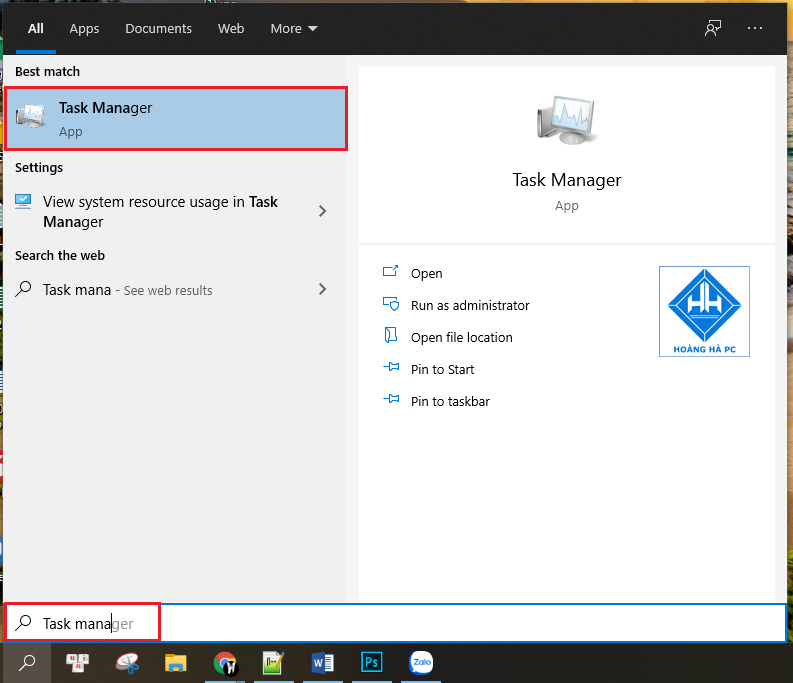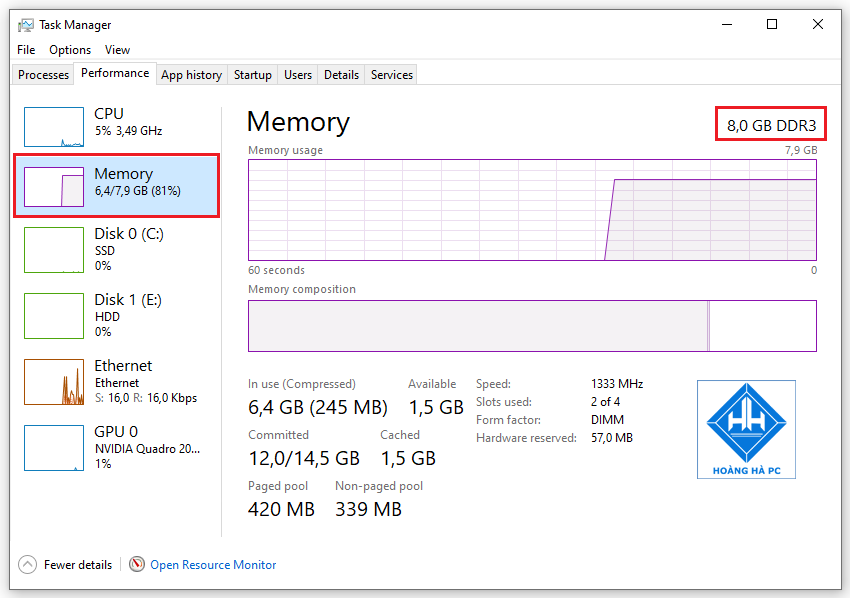Nâng cấp RAM là điều cần thiết khi máy của bạn xử lý không đạt được như mong muốn, lượng task nhiều và thiếu ram để chạy ứng dụng, tuy nhiên làm sao để nâng cấp thêm nhiều RAM. Vì vậy Hoàng Hà PC xin giới thiệu với các bạn cách nâng cấp RAM máy tính để cho máy hiệu quả nhất.
Kiểm tra dung lượng và loại RAM máy tính của bạn
Để cài đặt thành công bất kì phần mềm bất cứ, bạn phải xem xét Liệu loại RAM máy tính và dung lượng của nó có thể tải không. Bạn có thể kiểm tra nhanh chóng với 3 bước:
Bước 1: Mở Task Manager bằng cách gõ vào thanh tìm kiếm.
Bước 2: Sau khi giao diện Task Manager xuất hiện -> Chọn Performance -> Chọn Memory.
Bước 3: Nhìn vào màn hình, bạn dễ dàng nhận thấy dung lượng và loại RAM ở góc trên, bên phía phải.
Ví dụ: Máy tính ở hình trên có dung lượng là 8,0 GB và loại RAM là DDR3.
Một số lưu ý trước khi nâng cấp Ram máy tính
Để xác định xem máy tính của bạn có cần nâng cấp RAM hay không thì đầu tiên, bạn cần lưu ý một số điều sau đây:
RAM có sẵn trong máy tính của bạn là bao nhiêu?
Có nhiều bạn sau khi nâng cấp phiên bản của các phần mềm như thiết kế Photoshop hay làm video Premiere, máy tính gặp phải tình trạng đứng hoặc chạy chậm. Bước đầu tiên, bạn cần xem xét là Ram được trang bị trong máy tính của bạn có dung lượng bao nhiêu.
Xác định dung lượng RAM cần thêm
Trước khi quyết định lên mức RAM nào, bạn cần xác định nhu cầu cần sử dụng. RAM 2GB sẽ phù hợp với những bạn chỉ sử dụng Windows 32-bit. Bao gồm tác vụ cơ bản như làm văn phòng, lướt web hay sử dụng Photoshop với các bản CS3 trở lại.
Cân bằng giá cả và hiệu quả sử dụng thì Ram 4GB sẽ là con số tuyệt vời. Với dung lượng này, bạn hoàn toàn có thể làm việc với Photoshop hay chỉnh sửa video. 8GB sẽ là con số phù hợp với những bạn game thủ hay làm việc nâng cao với máy tính như chạy quảng cáo. Nâng cấp RAM máy tính lên 16GB hay 32GB cũng là bình thường đối với các nhà livestream hay chạy pts, premiere, lightroom...
Chú ý khi thao tác thay RAM
Vì đa số máy tính có dán tem ngay ốc khay chứa Ram. Trong quá trình tháo ra, tem có thể bị làm rách và mất bảo hành. Do đó, với những bạn chưa từng tiếp xúc với phần cứng thì nên đưa laptop đến cửa hàng để kỹ thuật viên xử lý.
Hướng dẫn cách lựa chọn RAM phù hợp
Nên chọn loại bộ nhớ nào để nâng cấp RAM máy tính là điều quan trọng, bởi nó cần phải tương thích với máy. Hiện nay, 3 loại bộ nhớ Ram phổ biến với các chân cắm khác nhau là DDR, DDR2, DDR3. Ở mỗi khe DIMM cắm thanh Ram, chỉ có duy nhất một loại bộ nhớ để cắm vào mà thôi. Ví dụ, không thể cắm RAM DDR và khe cắm của DDR2 hoặc DDR3, các trường hợp khác cũng như vậy.
Bạn nên xem loại RAM mà máy tính đang sử dụng, rồi mua loại Ram tương ứng đó. Với những bạn không quen thì nên đến cửa hàng để chọn thanh RAM ưng ý cũng như nghe tư vấn về loại Ram phù hợp.
==> Xem thêm: RAM Máy Tính, DDR3, DDR4 Chính hãng, Chất Lượng Uy Tín, Giá Rẻ
Cách nâng cấp RAM máy tính nhanh chóng và hiệu quả
Bước 1: Đầu tiên bạn cần phải xem máy tính của bạn có bao nhiêu khe cắm RAM. Thường máy tính đời mới hiện nay hỗ trợ nhiều khe cắm RAM để hỗ trợ việc nâng cấp và sử dụng được nhiều Ram hơn.
Bước 2: Loại RAM bạn đang sử dụng là loại RAM nào? (SDR, DDR, DDR 2, DDR 3….). Để nâng cấp thì bạn cần mua loại RAM tương ứng, và mỗi loại ram thì lại có số chân cắm khác nhau để chúng ta dễ dàng phân biệt và không bị nhầm lẫn.
Chính vì thế mà bạn không thể cắm thanh loại DDR vào khe cắm DDR2 hay DDR3 và không thể cắm loại DDR2 vào khe cắm DDR và DDR3, cũng không thể cắm loại RAM DDR3 vào khe cắm RAM DDR hay DDR2 được nghĩa là mỗi khe để cắm RAM chỉ cắm được một loại bộ nhớ duy nhất để gắn vào.
- DDR: Các dòng máy dùng CPU Pentium-M.
- DDR2: Các dòng máy dùng CPU Intel Core Duo, Core 2 Duo..
- DDR3: Các dòng máy Intel Core 2 Duo, Core i
Bước 4: Khi ta gắn các thanh RAM vào khe thì các thanh RAM bạn nên chọn cùng bus với nhau nhé.
Nếu khác bus thì sẽ không tận dụng được tối đa RAM và sẽ lãng phí tiền của khi nâng cấp. Khi bạn sử dụng 2 thanh Ram trên một máy tính mà khác Bus thì máy tính chỉ sử dụng Bus nhỏ hơn.
Hiểu thêm về BUS RAM: Bus của RAM là tần số hoạt động của RAM (tính theo MHz). Bus RAM càng lớn thì tốc độ hệ thống càng được cải thiện, thời gian truyền tải dữ liệu với CPU được rút ngắn và ngược lại.
Và đó là chia sẻ của Hoàng Hà PC liên quan tới các vấn đề liên quan tới nâng cấp chỉnh sửa RAM. Hi vọng bài viết này sẽ giúp bạn nhiều hơn cũng như giải quyết nhiều vấn đề hơn nữa liên quan tới RAM.